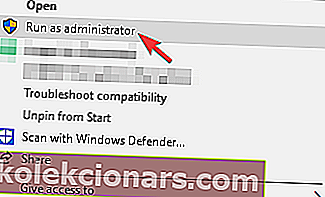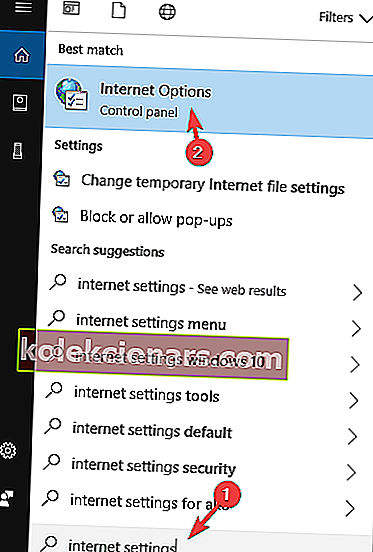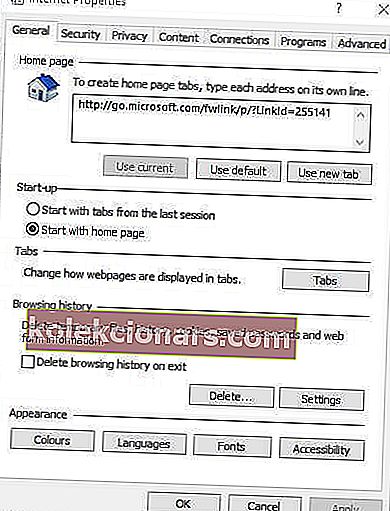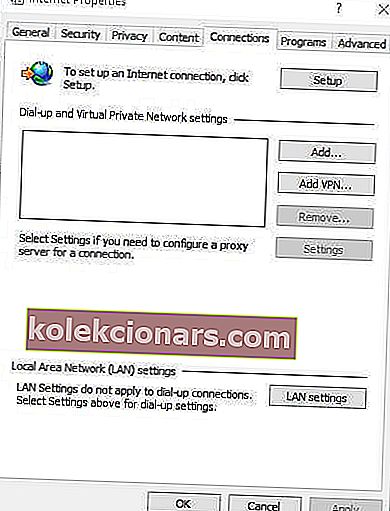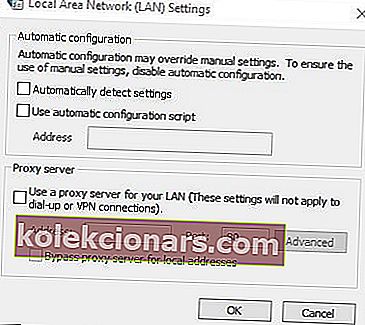Steam je najdôležitejší klientsky softvér pre hry pre Windows. Niektorí používatelia však uviedli, že Steam na ich stolových počítačoch a notebookoch beží veľmi pomaly. Klientsky softvér je pre týchto používateľov pomalý a nereaguje.
Ako zabezpečím rýchlejší chod služby Steam? Steam je klient v prehliadači, takže najskôr nezabudnite vyčistiť vyrovnávaciu pamäť prehliadača a súbory cookie. Je známe, že spomaľujú váš prehliadač. Potom pomocou zabudovanej možnosti Opraviť Steam obnovte súbory Steam.
Je trochu prekvapujúce, že softvér s minimálnymi systémovými požiadavkami môže byť pomalý a nemusí reagovať. Niektorí používatelia služby Steam napriek tomu problém vyriešili pomocou niektorých nižšie uvedených riešení.
Čo môžem urobiť, ak je môj klient Steam pomalý?
- Vymažte medzipamäť webového prehliadača Steam a súbory cookie
- Vymažte vyrovnávaciu pamäť sťahovania
- Upravte nastavenia servera proxy
- Opravte paru
1. Vymažte medzipamäť webového prehliadača Steam a súbory cookie
Hromadenie údajov prehliadača Steam je jedným z faktorov pomalého chodu Steam. Softvér klientskej hry obsahuje vlastný integrovaný prehliadač, pomocou ktorého môžu používatelia prehľadávať obchod Steam. Mnoho používateľov služby Steam potvrdilo, že vyčistenie medzipamäte softvéru a súborov cookie v softvéri tento problém opravuje. Používatelia to môžu urobiť nasledovne.
- Najskôr otvorte klientsky softvér Steam.
- Kliknite na Steam a výberom Nastavenia otvorte okno Nastavenia.
- Potom v danom okne kliknite na tlačidlo Prehľadávať web r.
- Stlačte tlačidlo Odstrániť medzipamäť webového prehliadača .
- Potvrďte kliknutím na OK .
- Stlačte tlačidlo Odstrániť všetky cookies prehliadača .
- Vyberte možnosť OK, aby ste poskytli ďalšie potvrdenie.
- Potom kliknite na tlačidlo OK v okne Nastavenia.
2. Vymažte vyrovnávaciu pamäť sťahovania
Steam môže nadmerne sťahovať aj nadmerné dáta na stiahnutie. Softvér môže teda vylepšiť aj vymazanie vyrovnávacej pamäte sťahovania služby Steam. Podľa pokynov nižšie vymažte vyrovnávaciu pamäť sťahovania.
- Otvorte Steam kliknutím pravým tlačidlom myši na jeho ikonu a výberom položky Spustiť ako správca .
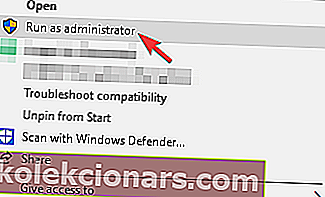
- Kliknutím na Steam v hornej časti okna rozbalíte túto ponuku.
- Kliknutím na položku Nastavenia otvoríte ďalšie možnosti.
- Kliknite na položku Stiahnutie v ľavej časti okna Nastavenia
- Stlačte tlačidlo Vymazať medzipamäť sťahovania .
- Otvorí sa potvrdzovacie okno. Potvrďte kliknutím na OK v danom okne.
- V okne Nastavenia kliknite na tlačidlo OK .
- Po vyčistení vyrovnávacej pamäte súborov na stiahnutie reštartujte Steam.
3. Upravte nastavenia servera proxy
Niektorí používatelia potvrdili, že zrušenie výberu možnosti Automaticky zistiť proxy tiež opraví pomalého klienta Steam. Prehliadač služby Steam môže strácať dosť času kontrolou tohto nastavenia servera proxy. Podľa pokynov uvedených nižšie upravte nastavenia servera proxy.
- Stlačte kláves Windows + klávesová skratka Q.
- Do vyhľadávacieho poľa zadajte kľúčové slovo nastavenia internetu .
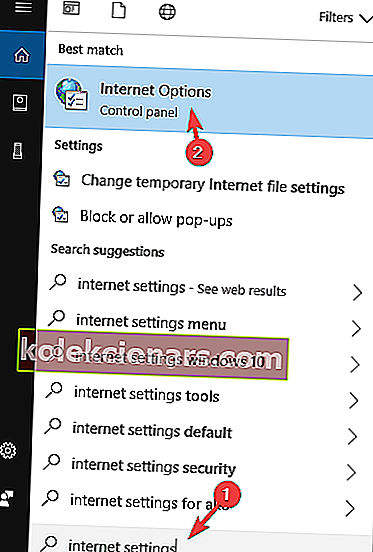
- Kliknutím na Možnosti internetu otvoríte okno zobrazené priamo nižšie.
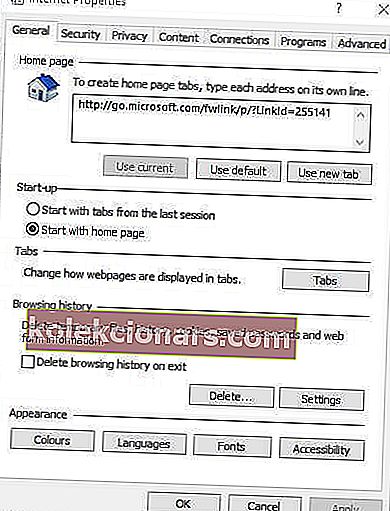
- Vyberte kartu Pripojenia .
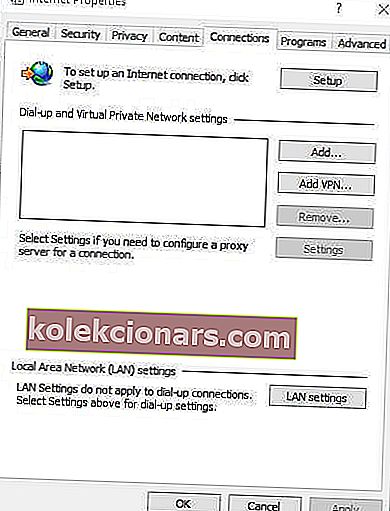
- Kliknutím na tlačidlo nastavenia siete LAN otvoríte okno nižšie.
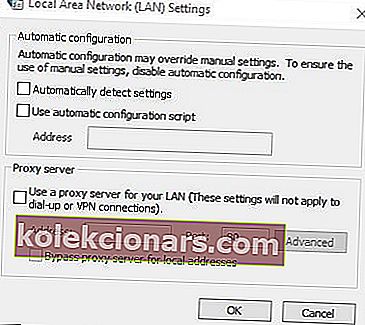
- Zrušte začiarknutie políčka Automaticky zistiť nastavenia .
- Stlačte tlačidlo OK .
Upozorňujeme, že zrušenie výberu možnosti Automaticky zistiť nastavenia môže tiež odpojiť niektorých používateľov, ktorí skutočne využívajú automatickú konfiguráciu servera proxy. Títo používatelia budú musieť nechať v prehliadači Steam zapnutú možnosť Automaticky zistiť nastavenia .
4. Opravte paru
Používatelia (s účtami správcu) môžu tiež urýchliť softvér a opraviť poškodené súbory Steam. Kliknite pravým tlačidlom myši na tlačidlo Štart systému Windows 10 a vyberte príkaz Spustiť . Potom do textového poľa Run zadajte C: Program Files (x86) SteambinSteamService.exe / repair a kliknite na tlačidlo OK .
Používatelia, ktorí nenainštalovali Steam na predvolenú cestu, budú musieť tento príkaz upraviť tak, aby obsahoval skutočnú cestu, na ktorú Steam nainštalovali. Potom znova otvorte Steam.

Vyššie uvedené rozlíšenia môžu niektorých používateľov preplniť Steam. Ako posledné riešenie môžu používatelia vyskúšať aj preinštalovanie služby Steam. Používatelia však môžu tiež stratiť herné údaje, ak si softvér preinštalujú.
SÚVISIACE PREDMETY KONTROLY:
- Oprava: Chyby pary v systéme Windows 10
- Ako opraviť chybu AppHangB1 v službe Steam
- Oprava: Chyba „Steam už beží“